Page 1
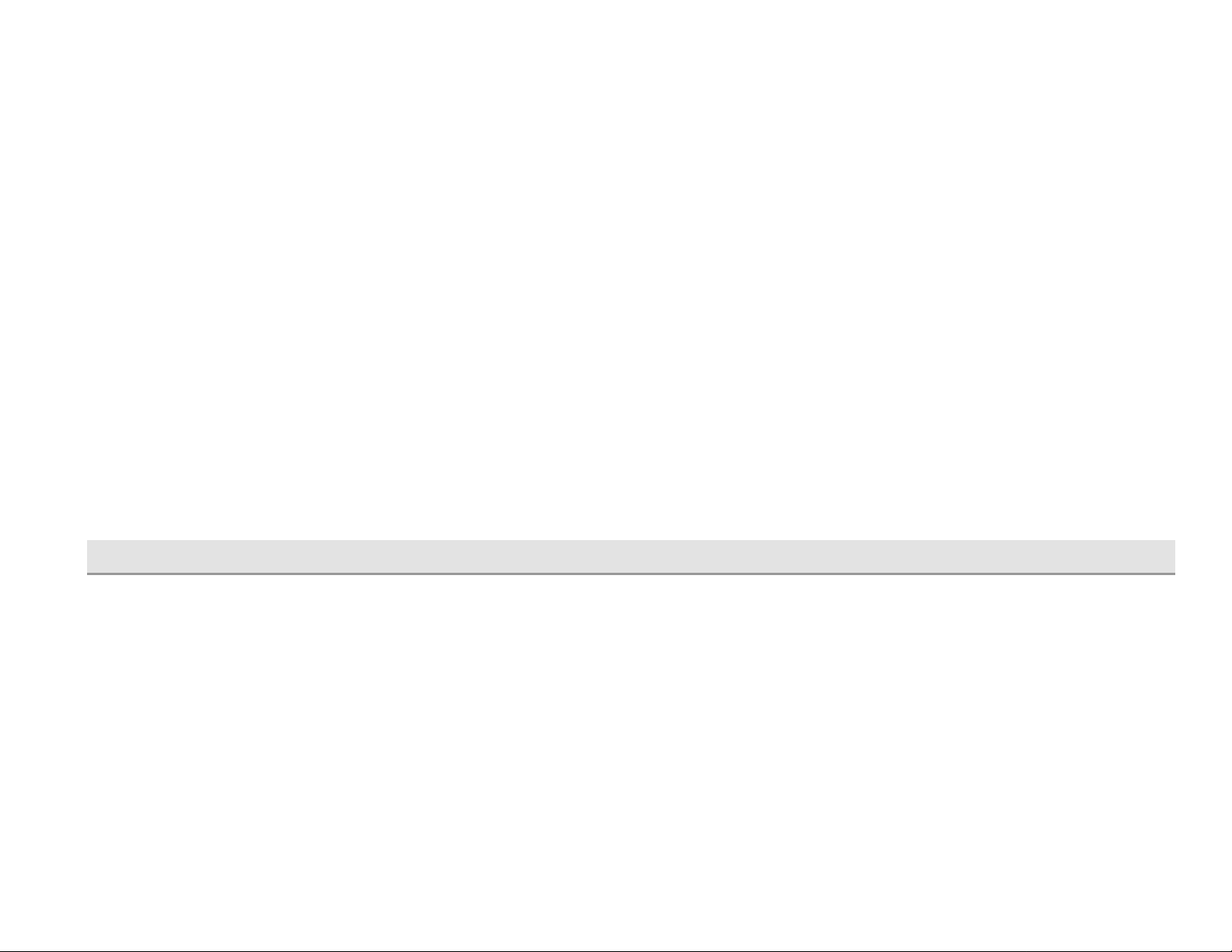
Adobe
®
InDesign® CS 3 自述
欢迎使用 Adobe® InDesign CS3。本文档包含产品文档中未提供的最新产品信息、更新和疑难解答提示。
最低系统要求
安装软件
卸载软件
基于试用版购买
电子许可
注册信息
字体安装
已知问题
客户关怀
其他资源
最低系统要求
Windows®
● Intel® Pentium 4、Intel Centrino®、Intel Xeon® 或 Intel Core™ Duo(或兼容的)处理器
● Microsoft® Windows XP Service Pack 2 或者 Windows Vista™ Home Premium、Business、Ultimate 或 Enterprise
(针对 32 位版本进行了认证)
● 对于 Windows XP,需要 256 MB RAM(建议使用 512 MB);对于 Windows Vista,需要 512 MB RAM(建议使用 1
GB)
● 1.8 GB 可用硬盘空间(安装期间需要额外的可用空间)
● 1,024x768 显示器分辨率,16 位显卡
● DVD-ROM 驱动器
● 多媒体功能需要 QuickTime 7 软件
● 产品激活需要 Internet 或电话连接
● Adobe Stock Photos* 和其它服务需要宽带 Internet 连接
Page 2
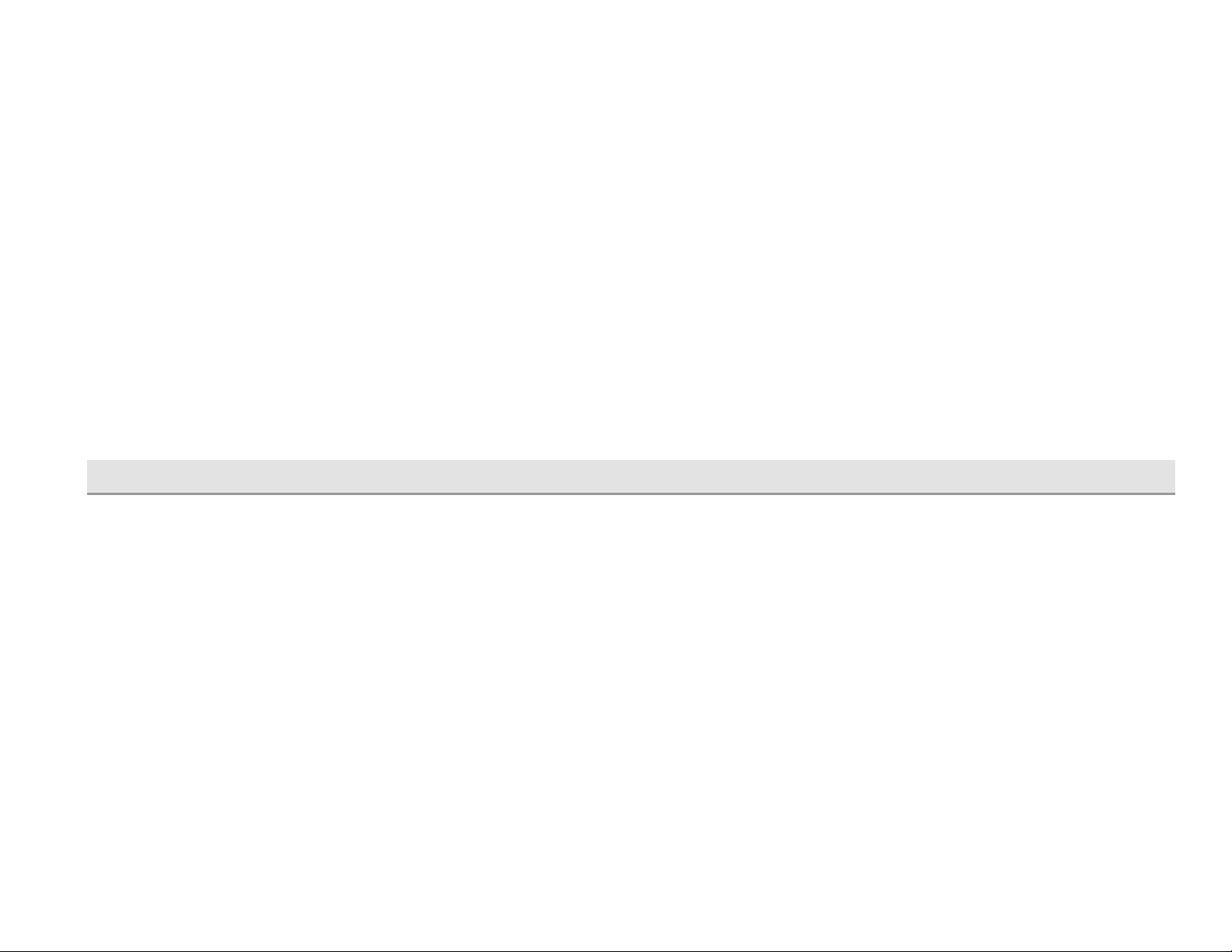
Mac OS
● PowerPC® G4 或 G5,或者多核 Intel 处理器
● Mac OS X v.10.4.8
● 对于基于 PowerPC 的系统,需要 256 MB RAM(建议使用 512 MB);对于基于 Intel 的系统,需要 512 MB RAM(建
议使用 1 GB)
● 1.6 GB 可用硬盘空间(安装期间需要额外的可用空间)
● 1,024x768 显示器分辨率,16 位显卡
● DVD-ROM 驱动器
● 多媒体功能需要 QuickTime 7 软件
● 产品激活需要 Internet 或电话连接
● Adobe Stock Photos* 和其它服务需要宽带 Internet 连接
* 并未在所有国家或地区提供所有语言的联机服务(包括但不限于 Adobe Stock Photos 和 Acrobat Connect),且可能无法使
用一些种类的货币购买此类服务。服务的提供情况可能发生变更。对联机服务的使用受附加协议中的条款和条件的限制,并且可
能会收取额外的费用。有关详细信息,请访问 www.adobe.com/cn。
安装软件
1. 请关闭系统中当前正在运行的所有应用程序,包括其它 Adobe 应用程序、Microsoft Office 应用程序和浏览器窗口。
2. 执行下列操作之一:
❍ 将 DVD 插入驱动器,然后按屏幕说明操作。(如果安装程序没有自动启动,请双击光盘根目录中的 Setup.exe
(Windows) 或 Setup (Mac OS) 开始进行安装。)
❍ 如果您是从 Web 上下载的软件,请打开文件夹并双击 Setup.exe (Windows) 或 Setup (Mac OS),然后按屏幕说
明操作。
注意:在原始安装后,若要安装附加组件或者重新安装软件,您需要访问原始安装程序(位于 CD、DVD 中或者
从 Web 上下载的)。在开始附加安装或重新安装之前,请确保安装程序位于原始安装时所在的同一个驱动器或
位置。
注意:默认情况下,模板、示例文件和字体随
下,您将找到附加字体、示例文件、
格式的应用程序帮助、《
PDF
)可在安装
pdf
DVD 的 Documentation
Adobe Creative Suite 3
许可。安装软件后,建议您浏览硬盘上的
Adobe InDesign CS3
Stock Photo
文件夹下找到,具体取决于您获得的是独立版本
Adobe InDesign CS3
一起安装。在安装
DVD 的 Goodies
和剪贴画内容,以及已安装字体的备份副本。技术信息(例如
脚本指南》、与安装的字体相关的文档以及
InDesign
InDesign
应用程序文件夹以及安装
Tagged Text.
许可还是
DVD
文件夹
,以查
看可用内容。
Page 3
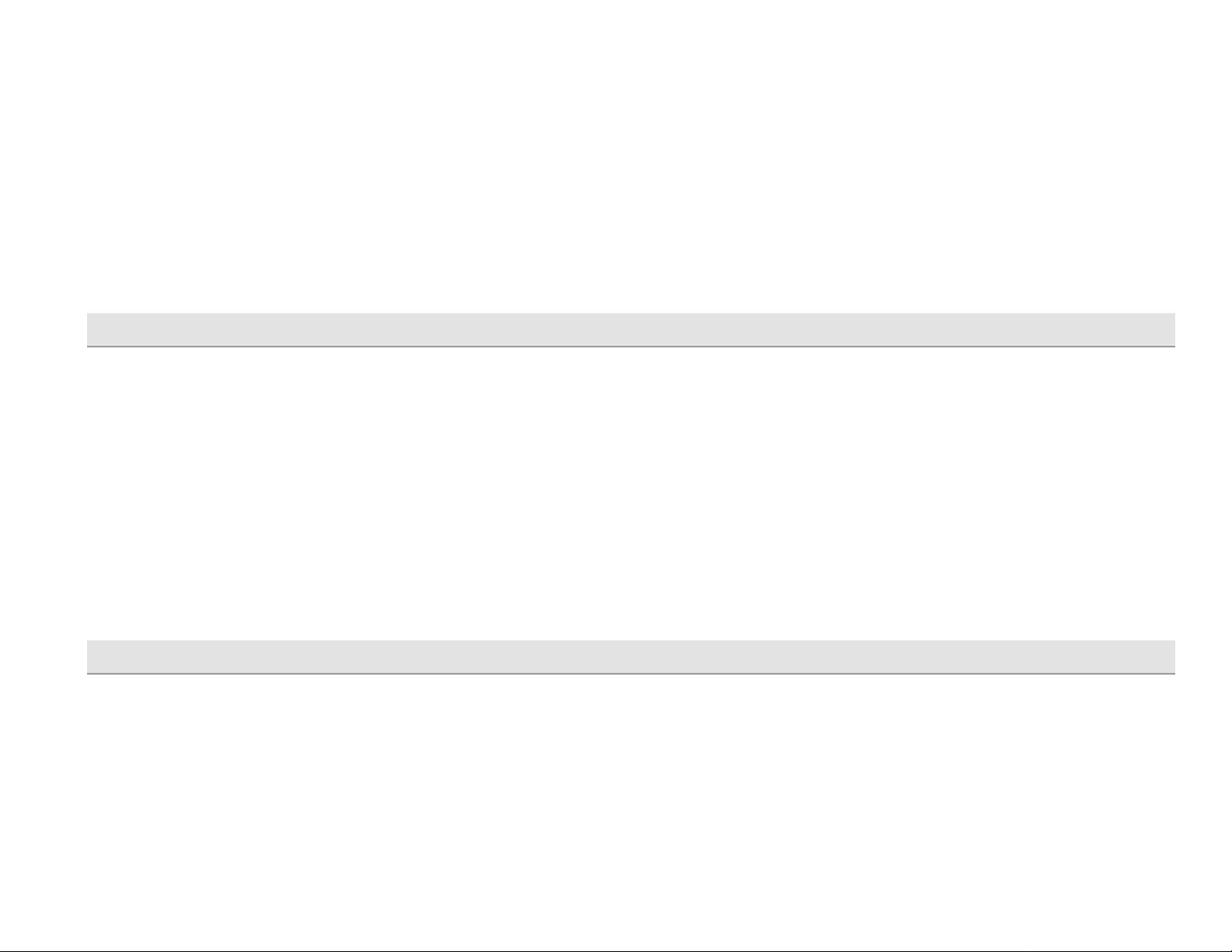
为了使文档图标在 64 位 Windows 平台上的 InDesign 中正确显示,请执行以下操作:
在 Windows XP 中
安装完成后,浏览到 Program Files (x86)\Common Files\Adobe\Shell 文件夹并双击 Register64BitIcons.bat 文件更新文档图
标。
Windows Vista
右键单击 cmd.exe 应用程序并选择“以管理员身份运行”,打开一个拥有管理员权限的命令外壳程序。浏览到 Program Files
(x86)\Common\Adobe\Shell 文件夹。键入 .bat 文件的名称“Register64BitIcons.bat”(不带引号)并按 Enter。
卸载软件
1. 请关闭系统中当前正在运行的所有应用程序,包括其它 Adobe 应用程序、Microsoft Office 应用程序和浏览器窗口。
2. 执行下列操作之一:
❍ 在 Windows 中,打开 Windows 控制面板,然后双击“添加/删除程序”。选择要卸载的产品,单击“更改/删除”,然
后按屏幕说明操作。
❍ 重要说明:Mac OS 提供了新的卸载功能。请勿通过将应用程序拖入废纸篓的方式将其卸载。若要在 Mac OS X
中安全地进行卸载,请双击“应用程序\实用程序\Adobe 安装程序”中的产品安装程序。以管理员身份通过身份验
证,选择“删除组件”,然后按屏幕说明操作。
注意:卸载前需要停用
InDesign CS3
,操作方法为选择“帮助
”>“
停用”,然后按屏幕说明操作。
基于试用版购买
• 从“帮助”菜单中选择“激活”,然后按屏幕说明操作。
注意:如果您决定要购买的并不是已安装并进行试用的产品,则您可能需要卸载并重新安装软件。例如,如果您下载并安装了
Adobe® Creative® Suite 3 Design Premium
用版,然后再安装您购买的独立版本的
InDesign
批量许可用户不能直接基于试用版购买。在试用
试用版,但您决定只购买
。有关详细信息,请访问
Creative Suite 3
号安装产品。有关说明,请参考本文档的卸载软件部分。如需订购批量许可,请与您的经销商或获得授权的
系。若要查找您所在区域的经销商,请访问
http://partners.adobe.com/resellerfinder/na/reseller.jsp
Adobe® InDesign®
,那么您需要先卸载该软件套件的试
www.adobe.com/go/tbinfo_cn
产品之后,您必须卸载试用版,然后使用批量许可介质和序列
Adobe
许可中心联
。
Page 4

电子许可
Adobe 软件中可能包含电子许可 (elicense) 管理技术,用以确保用户遵守《产品许可协议》。这种技术会提示您在首次运行产
品之后的 30 天内验证该产品的许可。如果出现提示,则必须完成验证。
屏幕提示可能要求您激活软件。该验证过程不会收集、传输或使用任何个人身份信息。要了解详细信息,请访问 Adobe 网站:
www.adobe.com/cn/activation。
激活软件:
1. 如果尚未打开“激活”对话框,请选择“帮助”>“激活”。
2. 按屏幕说明进行操作。
注意:如果您要在另一台计算机上安装产品,必须先在您的计算机上停用该软件。若要停用,请选择“帮助
”>“
停用”。
注册信息
安装软件时,请务必进行注册,以获取最新的产品信息、培训资料、事实通讯以及 Adobe 活动和研讨会邀请。
字体安装
安装盘上提供了附加的字体。有关如何安装这些字体的信息,请参阅 http://www.adobe.com/go/learn_fontinstall_cn。
OpenType® 字体
InDesign CS3 附带多种 OpenType 字体。为方便起见,这些字体由 InDesign 安装。将安装以下字体系列:
● Adobe® Caslon™
● Adobe® Garamond®
● Arno™
● Bell Gothic
● Bickham Script®
● Birch®
● Blackoak®
● BrushScript
● Chaparral®
Page 5

● Charlemagne®
● Cooper Black
● Eccentric
● Garamond Premier Pro
● Giddyup®
● Hobo
● Kozuka Gothic®
● Kozuka Mincho®
● Letter Gothic
● Lithos®
● Mesquite®
● Minion®
● Myriad®
● Nueva®
● OCR-A
● Orator
● Poplar®
● Prestige Elite
● Rosewood®
● Stencil
● Tekton®
● Trajan®
这些字体安装在以下位置:
• Mac OS X:[启动驱动器]/Library/Fonts/
• Windows:[启动驱动器]\Windows\Fonts\
这些字体及附带文档位于 InDesign CS3 产品 DVD 中的 Documentation 文件夹下;如果是从 Adobe Store 下载的 InDesign
CS3,则位于下载文件包中。
已知问题
本部分包含的信息能够帮助您确定在运行 InDesign CS3 产品时可能出现的问题的原因。有关产品的一般用法和其它故障排除信
息,请访问 Adobe 产品支持知识库,或从 InDesign 的“帮助”菜单选择联机支持。
除下列已知问题以外,在线发行说明包含了有关 InDesign CS3 的更多最新信息和已知问题。在线 InDesign 脚本自述也包含了
Page 6

一些已知的脚本问题。
导出文档以供 InDesign CS2 使用(向后存储)
使用“向后存储”,InDesign CS2 用户能够打开已经导出为 InDesign 交换 (.inx) 格式的 InDesign CS3 文档。要在 InDesign CS2
中打开这些 .inx 文件,您还需要先安装 Adobe InDesign CS2 4.0.5 更新。选择“帮助”>“更新”,然后按照 Adobe Update
Manager 中的提示进行操作,即可获得此更新。另外,也可从 Adobe 网站下载此更新。访问 http://www.adobe.com/go/
downloads_cn/,然后单击“InDesign 更新”的链接即可。
注意,在 InDesign CS2 中打开文件时,可能会修改或忽略使用 InDesign CS3 特有功能创建的内容。例如,变量和渐变功能
(InDesign CS3 中的新功能)将丢失。
若要从 InDesign CS3 导出 InDesign 交换格式文件,请执行下列操作:
1. 在 InDesign CS3 中打开或创建一个文件。
2. 选择“文件”>“导出”。
2. 在“导出”对话框中,从“文件类型”菜单 (Windows) 或“格式”菜单 (Mac OS) 中选择“InDesign 交换格式”。
3. 单击“存储”。
注意:若要在
中打开该文件,然后从
有关此工作流程支持哪些功能的详细信息,请在我们网站上的支持数据库中搜索“向后存储”技术文档。
InDesign 文档后处理
使用 CPSI 3016.103 版 (Fuji CelebraNT) 的 Adobe 认证 RIP 的用户,在从栅格、Illustrator 图案和渐变网格打印专色的主机分
色时,可能会遇到问题(如 PostScript 错误或无输出)。解决办法是打印 In-RIP 分色。[1156330, 1152178, 1140985]
文本、表和字体
在 InDesign C3 或 InCopy CS3 中打开 InDesign CS2 或 InCopy CS2 文档后,应用了视觉字偶间距调整的文本在 CS3 中可能
会略有变化。出现此问题的原因是,InDesign CS3 的视觉字偶间距调整值比 CS2 更加精确。请注意,换行符可能也会更改,但
这种情况只有重排文档时才会发生。 [1137236]
InDesign CS3 中对段落编号进行了很大的修改。当文档被转换为 InDesign CS3 文档时,InDesign CS2 中的一些段落编号可能
会发生变化。如果定位框架中包含编号段落,而且父级框架在该定位框架前后也包含编号段落,则父级框架中的后续段落可能重
新编号。 [1467322]
在 InDesign CS3 中置入带有缺失字体的片段文件时,不会出现缺失字体警告。请注意,如果您希望在置入文件时让 InDesign
突出显示所有缺失字体,请选中“排版首选项”的“突出显示”部分下的“替代的字体”选项(默认情况下启用此选项)。您也可以使
InDesign CS
InDesign CS2
中打开
InDesign CS3
导出
InDesign
文档,您需要从
交换文件。
InDesign CS3
导出
InDesign
交换文件,并在
InDesign CS2
Page 7

用“文字”>“查找字体”对话框搜索和替代任何缺失字体。在 InDesign CS3 中置入链接已破坏的片段或库资源时,也不会出现“缺失
链接/已修改的链接”警告。解决办法是打开“链接”调板,然后重新链接所有缺失或已修改的文件。 [1161965, 1160819]
在 InDesign CS3 中打开 InDesign CS2 文档时,会有不同的项目符号字符应用于文本,这些字符使用相同的字形 ID,但代表不
同的字形。 [1477415]
词典
对用户或文档词典中单词的连字例外项冲突条目而言,如果其中一个条目选中“区分大小写”,就可能会导致大写单词连字不当。
请注意,不支持同一单词采用两种不同的连字。[1166107, 1183307]
定位对象
如果相对于页边距或页面边缘定位的定位对象所在的文本框架发生旋转或倾斜,则这些定位对象不会显示在正确的位置。
[1053012]
导出为 RTF
在导出为 RTF 时,InDesign 或 InCopy 文章中的分页符导出为段落字符而不是分页符。解决办法是在导出的 RTF 文件中的所需
之处,手动添加新的分页符或使用保持选项功能应用分页符。 [1151019]
使用多种语言版本
同一个 Windows 或 Macintosh 操作系统中不能使用多种语言版本的 InDesign(例如,InDesign CS3 英文版和 InDesign CS3
日文版)。 [0532777]
注意:下列错误仅存在于
打印
在关闭“下载”选项的情况下进行打印时,会下载 OpenType 和 CID 纵向全角字形。 [1156427]
文本、表和字体
如果文本应用了强制行,则当文本的行距大小更改时,第二段中的文本不与框架网格对齐。 [1070861]
使用 SING 字形模板并带有项目符号列表和编号列表功能的转换文档在 InDesign CS3 中将显示为未定义字符 (notdef)。解决方
法是使用项目符号列表和编号列表功能来替代未定义字符。此外,在 InDesign CS3 中,不能将 SING 字形模板添加到自定义项
目符号列表中。 [1358986]
在 InDesign CS3 中打开时,包含已在 InDesign CS2 中缩放的横向条形字符 (u2015) 的文本会重排,InDesign CS2 将横向条形
字符误作为罗马字符处理。此错误在 InDesign CS3 中已经纠正,但经过转换的文档的排版可能发生变化。对于经过转换的文
档,解决方法是找到这些字符,将应用的缩放方式从横向更改为纵向。[1346055]
InDesign CS3
日文版、简体中文版、繁体中文版和/或韩文版中:
Page 8

直排内横排属性不适用于纵向文本框架或框架网格中的半角编号文本,这些文本是使用项目符号列表和编号列表功能创建的。因
此,在 InDesign CS3 中打开 InDesign CS2 文档时,该文档中纵向文本中的编号排版会发生变化。 [1332827,1441452]
Adobe SING Glyphet Manager (ASGM) 已知问题
当尝试在 Windows Vista 上运行 ASGM 时,Windows 会显示一个警告对话框,要求您在运行该程序之前进行确认。这是由于
Vista 中新的用户帐户控制功能导致的,该功能要求用户进行确认。解决方法:这是 Vista 中的正常行为。唯一解决方法是禁用
Vista 的用户帐户控制,但出于安全考虑,不建议用户这么做。[1487279]
当试图在您没有管理员权限的 Mac 或 Windows 计算机上使用 ASGM 时,该程序将不会运行,或者运行错误。ASGM 需要管理
员权限才能在计算机上存储和编辑字形模板。解决方法:您必须拥有管理员访问权限才能运行 ASGM。[1310037]
当使用“按文件夹添加字形模板”选项时,Mac OS 会在该窗口中显示一个搜索框。使用该窗口搜索文件夹时,您不能通过单击文
件夹并选中“选择”来添加该文件夹。解决方法:不要使用搜索功能查找字形模板和文件夹,而应该导航到这些项目。[1407171]
在 Mac 上,当您从“添加文件”屏幕快速单击不同的字形模板时,您可能在无意中选择多个字形模板。解决方法:注意,快速单
击字形模板可能导致这种行为。[1347006]
使用键盘快捷键选择多个字形模板有时可能失败,特别是同时执行多个选择时。解决方法:执行单项选择,或者利用鼠标移动来
选择多个字形模板。[1309671]
当查看元数据 1 中的字形模板的信息时,4 字节 Unicode 码位显示正确,但没有相邻的栅格化字形。解决方法:没有解决方
法。注意,在上述情况下不会显示栅格化字形。 [1403247]
如果在安装新的 CS3 版本时还安装了早期版本的 Adobe SING Glyphlet Manager,则在浏览字形模板时,您会看到字形模板的
图标仍然保持 CS2 外观,而不是您在新版本安装中会看到的新的 CS3 图标。其结果是,当您双击自行模板时便会启动 Adobe
SING Glyphlet Manager CS2。解决方法:将应用程序与字形模板建立关联。操作方法是,选择一个字形模板并运行“简介”->选
择“打开方式: Adobe SING Glyphlet Manager CS3”,然后单击“全部更改”。 [1504611]
如果您在 Adobe SING Glyphlet Manager 中单击 Glyphlets 文件夹,并选择“排列”>“按字形模板名称”,则当您查看字形模板的总
数时,您会发现数量不正确。解决方法是等待一段时间,直到所有字形模板都已栅格化,然后再核对总数。 [1503636]
客户关怀
Page 9
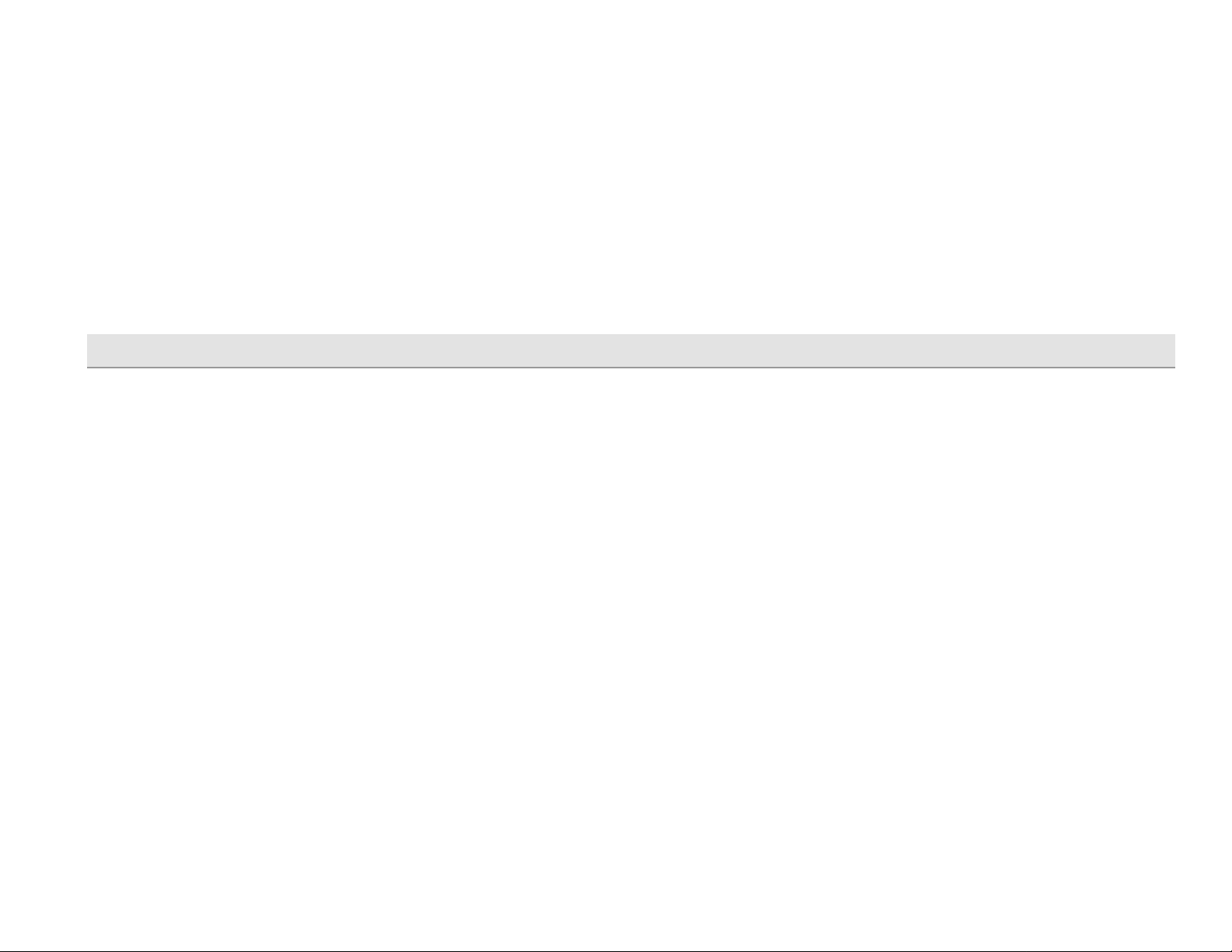
客户服务
Adobe 客户服务部门提供产品信息、销售、注册及其它非技术问题的协助。若要了解如何联系 Adobe 客户服务,请访问您所在
国家或地区的 Adobe.com 主页,然后单击“联系我们”。
支持计划选项和技术资源
如果需要有关产品的技术协助,包括有关免费和付费支持选项以及疑难解答资源的信息,可在 http://www.adobe.com/go/
support_cn/ 上获得更多信息。非北美地区的用户可访问 http://www.adobe.com/go/intlsupport/。免费疑难解答资源包括 Adobe
支持知识库、Adobe 用户对用户论坛和更多内容。
如果有任何关于安装或卸载 Creative Suite 3 应用程序的问题,请在联系支持部门之前先尝试重新启动系统。
其他资源
文档
可在 www.adobe.com/go/buy_books_cn 上订购印刷版文档。
在线资源
InDesign 产品主页
InDesign 设计中心
InDesign 开发人员中心
InDesign 交流
InDesign 合作伙伴
InDesign 增效工具
InDesign 用户组
Adobe 认证计划
选择任意在线链接都可能使您离开 Adobe 软件,进入属于第三方的网站。如果您访问第三方网站,则表示您同意该第三方网站
的所有使用条款和/或隐私政策。
© 2007 Adobe Systems Incorporated。保留所有权利。
